Powiadomienie wyszukiwarek o twojej nowej treści WordPress może zająć trochę czasu. Wyszukiwarki takie jak Google muszą odkryć, przeszukać i zindeksować twoją treść, zanim pojawi się ona w wynikach wyszukiwania. Proces ten może być powolny, co oznacza, że twoje nowe wpisy lub strony mogą początkowo nie uzyskać dużego ruchu.
W WPBeginner cenimy sobie szybki ranking, dzięki czemu nasze treści stają się szybciej widoczne dla naszych czytelników, co prowadzi do większego ruchu i większego zaangażowania. Z biegiem lat znaleźliśmy sposoby na znaczne skrócenie czasu potrzebnego na pozycjonowanie naszych nowych treści WordPress w wyszukiwarkach.
Ten przewodnik zawiera praktyczne wskazówki, w jaki sposób możesz szybciej pozycjonować swoje nowe treści WordPress.
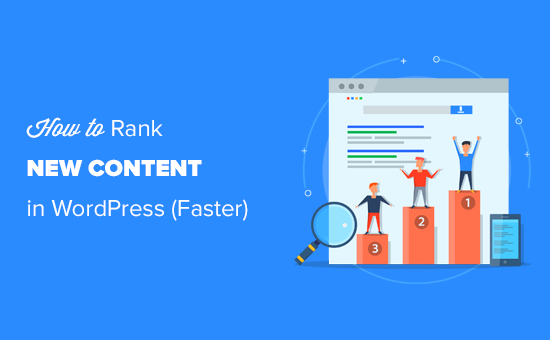
Dlaczego nowe treści są tak ważne?
Jako właściciel witryny internetowej WordPress stracisz mnóstwo ruchu, jeśli nie będziesz pracować nad rankingiem twoich treści od pierwszego dnia.
Gdy to zrobisz, twoja treść może uzyskać wyższe pozycje w wyszukiwarkach i uzyskać większy ruch od samego początku. Później twoje rankingi będą nadal się poprawiać, gdy witryna zyska większą wiarygodność w wyszukiwarkach.
Jednak wiele witryn internetowych ma trudności z uzyskaniem większego ruchu organicznego do swoich treści od razu.
Na szczęście istnieje kilka łatwych do wdrożenia najlepszych praktyk SEO WordPress, które mogą pomóc. Wystarczy wykonać poniższe kroki, aby uszeregować twoją nową treść i od razu zacząć pozyskiwać więcej ruchu.
Biorąc to pod uwagę, przyjrzyjmy się, jak łatwo szybciej uszeregować twoją nową treść WordPress. Oto tematy, które omówimy w tym poradniku:
Film instruktażowy
Jeśli wolisz pisemne instrukcje, czytaj dalej.
1. Zainstaluj All in One SEO dla WordPressa
Pierwszą rzeczą, którą musisz zrobić, to zainstalować i włączyć All in One SEO dla WordPress. Aby uzyskać więcej informacji, zapoznaj się z naszym przewodnikiem krok po kroku, jak zainstalować wtyczkę WordPress.

All in One SEO (AIOSEO) to najlepsza wtyczka WordPress SEO na rynku. Pozwala ona na łatwą optymalizację SEO WordPress bez żadnych specjalnych umiejętności.
Uwaga: Dostępna jest również darmowa wersja All in One SEO. Zalecamy jednak korzystanie z wersji premium, aby odblokować jej pełny potencjał.
Po włączaniu wtyczka uruchomi kreator konfiguracji, który przeprowadzi użytkownika przez proces uruchamiania. Wystarczy postępować zgodnie z instrukcjami wyświetlanymi na ekranie, a po kilku kliknięciach wszystko będzie gotowe.

Konfiguracja AIOSEO automatycznie zajmie się wieloma ważnymi zadaniami związanymi z optymalizacją pod kątem wyszukiwarek. Na przykład, jeśli w starszym wpisie na blogu brakuje tytułu lub opisu SEO, wtyczka może automatycznie wygenerować je dla Ciebie.
Wtyczka oferuje jednak o wiele więcej możliwości, które jeszcze bardziej podniosą pozycję Twojej nowej treści w rankingach wyszukiwania.
Aby uzyskać instrukcje krok po kroku i więcej wskazówek, zapoznaj się z naszym kompletnym przewodnikiem na temat konfiguracji All in One SEO.
2. Dodaj swoją witrynę internetową do Google Search Console
Google Search Console to bezpłatne narzędzie udostępniane przez Google, które pomaga właścicielom witryn internetowych monitorować ich wyniki w wynikach wyszukiwania.
Umożliwia śledzenie rankingów wyszukiwania i otrzymywanie powiadomień, gdy Google nie jest w stanie indeksować lub indeksować dowolnej strony w Twojej witrynie internetowej. Będziesz także mógł automatycznie powiadamiać Google o wszelkich nowych treściach publikowanych za pomocą mapy witryny.
Najpierw należy przejść na witrynę internetową Google Search Console i kliknąć przycisk “Rozpocznij teraz”.
Następnie należy podać adres URL twojej witryny internetowej i kliknąć przycisk “Kontynuuj”.
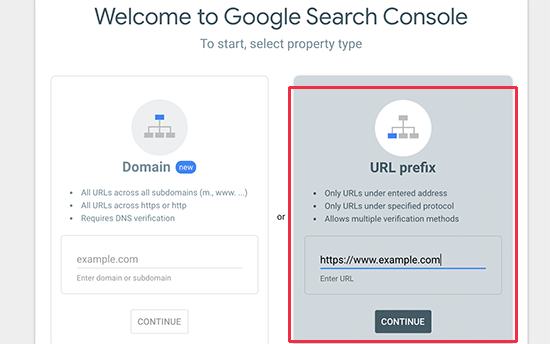
Teraz zostaniesz poproszony o zweryfikowanie własności twojej witryny internetowej. Istnieje kilka sposobów, aby to zrobić, ale pokażemy metodę tagów HTML, ponieważ jest najłatwiejsza.
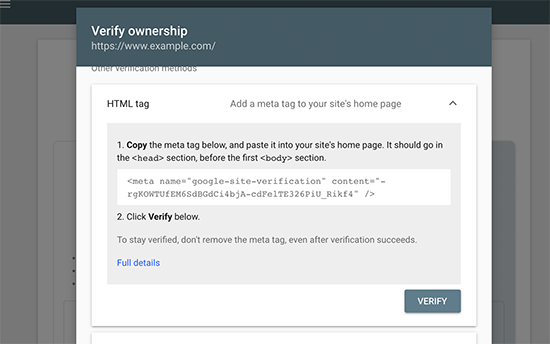
Kliknij tag HTML, aby go rozwinąć, a następnie skopiuj znajdujący się w nim kod.
All in One SEO dla WordPress posiada wbudowane narzędzie do łatwego dodawania tego kodu do twojej witryny internetowej. Wystarczy przejść do obszaru administracyjnego twojej witryny internetowej WordPress i przejść do strony All in One SEO ” Ustawienia ogólne.
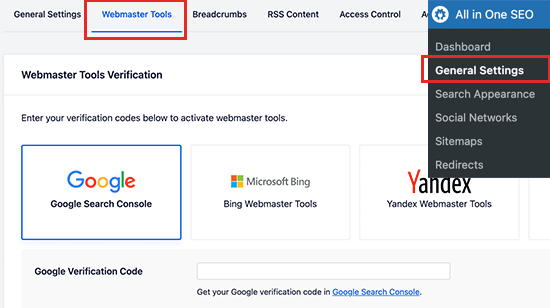
Z tego miejsca należy przejść do strony Narzędzi dla webmasterów i kliknąć pole Google Search Console, aby dodać twój kod weryfikacyjny Search Console.
Nie zapomnij kliknąć przycisku “Zapisz zmiany”, aby zapisać twoje ustawienia.
Możesz teraz przełączyć się z powrotem na kartę Google Search Console i kliknąć przycisk “Weryfikuj”.
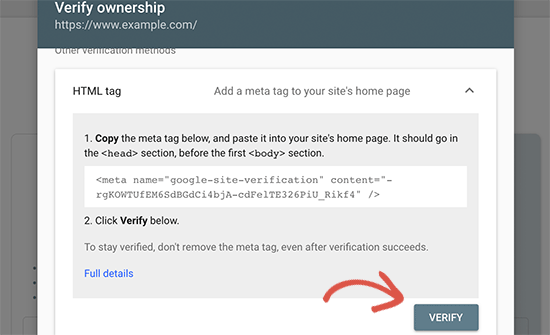
To wszystko! Udało ci się dodać twoją witrynę internetową do Google Search Console.
Bonus: Zobacz nasz przewodnik ze wskazówkami dotyczącymi korzystania z Google Search Console w celu zwiększenia twojego ruchu.
3. Dodaj XML Sitemaps do Google Search Console
Mapa witryny XML to plik zawierający całą treść Twojej witryny internetowej w formacie XML, dzięki czemu wyszukiwarki takie jak Google mogą łatwo znaleźć i zindeksować Twoje treści.
WordPress jest dostarczany z własnymi podstawowymi mapami witryn XML, które można znaleźć, dodając wp-sitemaps.xml na końcu adresu twojej witryny internetowej (na przykład https://example.com/wp-sitemap.xml).
Jeśli jednak korzystasz z AIOSEO, generuje on własne mapy witryn XML, które są bardziej wydajne. Zawiera mapy witryn XML, mapy witryn z filmami, mapy witryn z wiadomościami i mapy witryn RSS.
Mapy witryn AIOSEO są również w pełni konfigurowalne, dzięki czemu możesz dokładnie zdecydować, które treści mają być dołączone. Możesz nawet użyć twojej mapy witryny, aby ukryć określone strony przed Google.
Możesz zobaczyć swoje mapy witryn i zarządzać nimi, przechodząc na stronę All in One ” Mapy witryn.
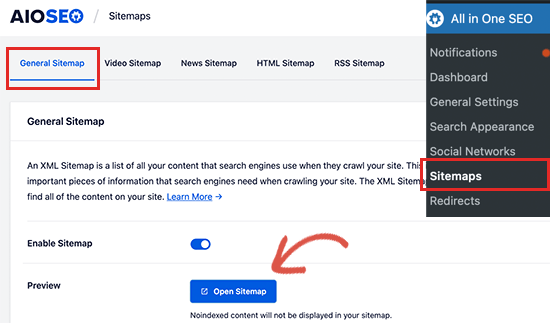
Aby zobaczyć mapę witryny, wystarczy kliknąć przycisk “Otwórz mapę witryny” lub po prostu dodać plik sitemap.xml na końcu domeny twojej witryny internetowej (na przykład https://example.com/sitemap.xml).
Następnie zaloguj się do kokpitu Twojego konta Google Search Console i kliknij menu Sitemaps w lewej kolumnie. Następnie należy dodać “sitemap.xml” w polu “Dodaj nową mapę witryny”.
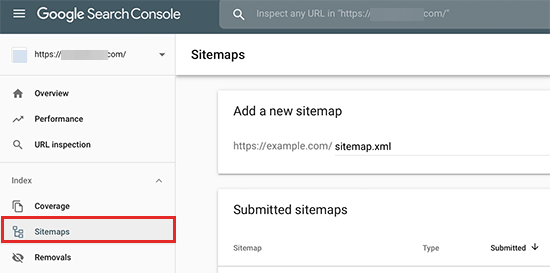
Kliknij przycisk “Prześlij”, aby kontynuować.
Dodaj mapę witryny RSS do Google Search Console
All in One SEO posiada również funkcję Sitemap RSS, która zawiera twoje najnowsze wpisy na blogu.
Wyszukiwarki zalecają również dodanie mapy witryny RSS do Twojej witryny. Jest to mniejszy plik i wyszukiwarki mają do niego częstszy dostęp w celu wyszukania nowych treści.
Najpierw należy przejść na stronę All in One SEO ” Sitemaps i przełączyć się na kartę RSS Sitemap.
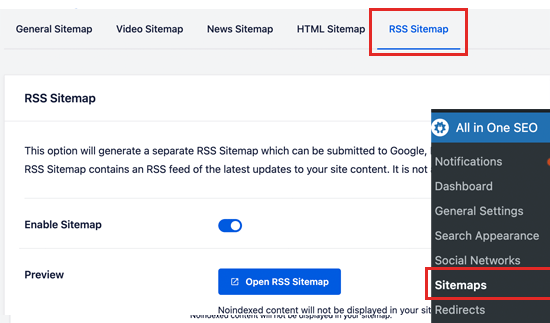
W tym miejscu należy upewnić się, że opcja mapy witryny RSS jest włączona. Możesz kliknąć przycisk “Otwórz mapę witryny”, aby ją zobaczyć.
Domyślnie adres URL mapy witryny RSS ma adres sitemap.rss dodany do nazwy twojej domeny (np. https://example.com/sitemap.rss).
Teraz możesz wrócić do kokpitu Google Search Console i kliknąć menu Sitemaps. Stąd dodaj “sitemap.rss” w opcji Dodaj nową mapę witryny, a następnie kliknij przycisk “Prześlij”.
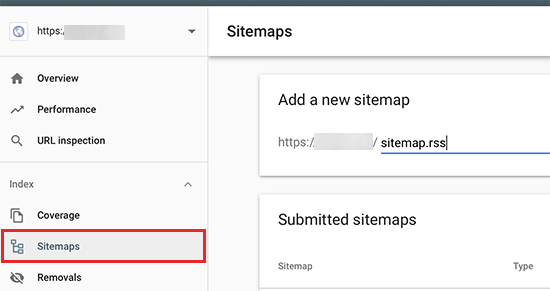
To wszystko. Google zacznie teraz korzystać z Twoich map witryn, aby szybciej znajdować nowe treści w Twojej witrynie internetowej.
4. Zoptymalizuj twoją nową treść pod kątem rankingu
Pierwsze trzy wskazówki wymienione powyżej zapewniają, że wyszukiwarki mogą szybko znaleźć twoją treść. Teraz porozmawiajmy o tym, jak przygotować twoją nową treść do szybszego pozycjonowania na wyższych pozycjach.
All in One SEO pozwala łatwo dodać meta tytuł i opis do dowolnego wpisu lub strony w polu ustawień AIOSEO pod twoją treścią.
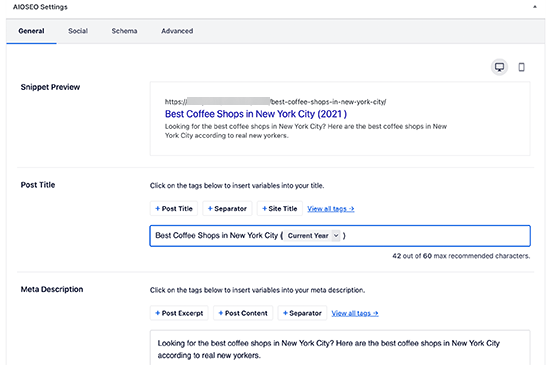
Poniżej możesz dodać frazę kluczową, dla której chcesz uzyskać ranking. Dzięki temu All in One SEO przeanalizuje twoją treść pod kątem tych kluczowych słów kluczowych i przedstawi sugestie dotyczące poprawy optymalizacji.
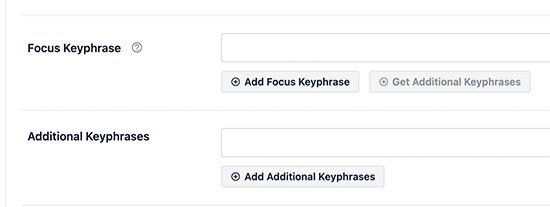
Możesz zobaczyć swój ogólny wynik SEO w prawym górnym rogu ekranu. Kliknięcie na niego spowoduje również wyświetlenie przydatnych wskazówek dotyczących działania, które możesz zastosować w celu ulepszenia twojej treści.
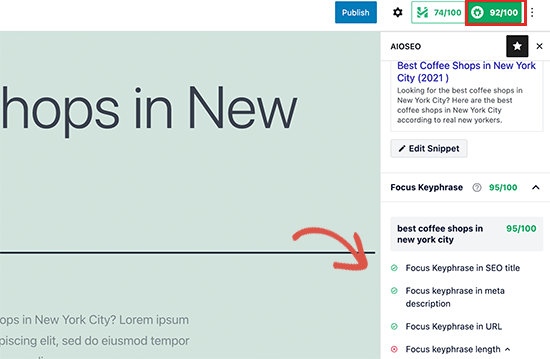
Aby uzyskać więcej informacji, zapoznaj się z naszą listą kontrolną dotyczącą ulepszania twoich wpisów na blogu pod kątem SEO.
5. Dodaj odnośniki wewnętrzne
Link wewnętrzny to odnośnik do innej strony w twojej witrynie internetowej. Wewnętrzny odnośnik do twojej treści ma ogromny wpływ na SEO.
Aby poprawić swoje SEO, warto wyrobić sobie nawyk dodawania odnośników do najważniejszych treści w każdej nowo utworzonej treści. Może to pomóc podnieść rankingi twojej starszej treści.
Jednak ważne jest również, aby dodać wewnętrzne odnośniki, które wskazują na twoją nową treść po jej opublikowaniu.
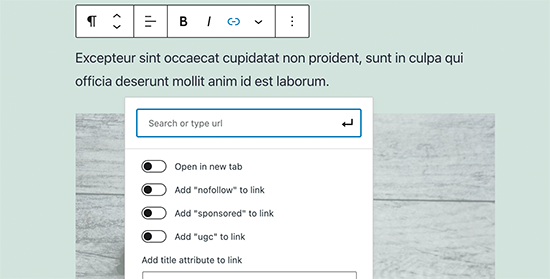
Możesz to zrobić, edytując swoje starsze artykuły, aby dodawać odnośniki do nowszych treści za każdym razem, gdy je publikujesz. Wielu odnoszących sukcesy blogerów poświęca czas na dodawanie wewnętrznych odnośników do nowych artykułów co tydzień lub co miesiąc.
Aby jeszcze bardziej ułatwić tworzenie odnośników wewnętrznych, można skorzystać z All in One SEO. Funkcja Asystenta odnośników automatycznie zasugeruje nowe możliwości linkowania wewnętrznego, które możesz utworzyć w treści za pomocą jednego kliknięcia.

Powiązane: Zobacz naszą listę najlepszych wtyczek do linkowania wewnętrznego dla WordPressa.
6. Udostępnij swoją treść
Innym szybkim sposobem na promowanie twoich nowych wpisów na blogu jest udostępnianie ich swoim obserwatorom na platformach społecznościowych, takich jak Facebook, Twitter, Pinterest i innych.
Aby uzyskać jak największe zaangażowanie w mediach społecznościowych, musisz upewnić się, że twoja treść wygląda dobrze na każdej platformie.
W tym miejscu z pomocą przychodzi All in One SEO. AIOSEO umożliwia kontrolowanie wyglądu twoich treści, gdy są one udostępniane w witrynach internetowych mediów społecznościowych, takich jak Facebook i Twitter.
Możesz dodać metadane Open Graph, aby dołączyć odpowiednie miniaturki obrazków dla każdego artykułu w twojej witrynie internetowej.
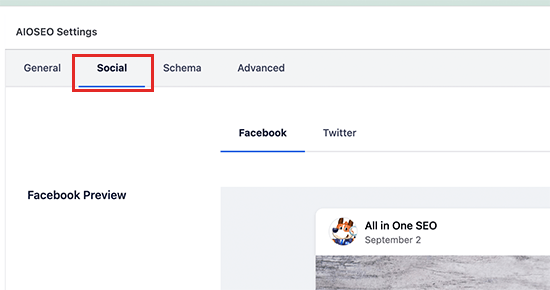
Aby uzyskać więcej informacji, zapoznaj się z naszą kompletną ściągawką z mediów społecznościowych dla WordPress z instrukcjami krok po kroku dotyczącymi promowania twoich treści w mediach społecznościowych.
Bonus: Śledzenie ruchu w witrynie internetowej
Wreszcie, potrzebujesz sposobu, aby upewnić się, że twoja nowa treść jest prawidłowo indeksowana i pozycjonowana.
Najprostszym sposobem na śledzenie tego jest użycie MonsterInsights. Jest to najlepsza wtyczka Google Analytics dla WordPressa, która pozwala łatwo monitorować ruch na Twojej witrynie internetowej i rankingi.
Uwaga: Istnieje również darmowa wersja MonsterInsights z ograniczonymi funkcjami, z której można skorzystać na początek.
Najpierw należy zainstalować i włączyć wtyczkę MonsterInsights. Więcej szczegółów można znaleźć w naszym przewodniku na temat instalacji Google Analytics w WordPress.
Po skonfigurowaniu MonsterInsights możesz zobaczyć wydajność twojej witryny internetowej bezpośrednio z kokpitu WordPress.

Możesz dodawać notatki i adnotacje dotyczące witryny bezpośrednio do raportów MonsterInsights, gdy opublikujesz nowy wpis na blogu lub stronę. Ułatwia to śledzenie wpływu Twoich nowych treści na ruch w witrynie internetowej.
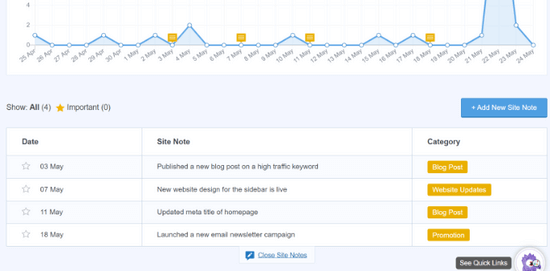
MonsterInsights pokazuje również Twoje rankingi w wyszukiwarkach, dzięki czemu możesz monitorować wydajność Twoich treści i upewnić się, że są one prawidłowo indeksowane.
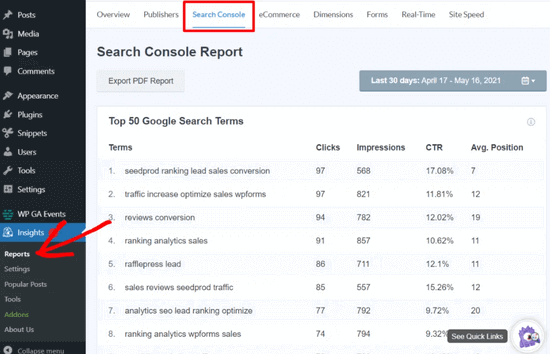
Mamy nadzieję, że ten artykuł pomógł ci dowiedzieć się, jak szybciej pozycjonować twoje nowe treści WordPress. Możesz również zapoznać się z naszym przewodnikiem na temat automatyzacji SEO WordPress, aby wspiąć się w rankingach i naszymi ekspertami wybierającymi najlepsze narzędzia do śledzenia rankingu SEO.
If you liked this article, then please subscribe to our YouTube Channel for WordPress video tutorials. You can also find us on Twitter and Facebook.





Jiří Vaněk
I’ve always done everything exactly according to the instructions, but lately I’ve started using the AIO SEO plugin instead of Yoast SEO. The results are not yet completely measurable, but what I can see very well is that thanks to markup schemes, Google has started to sort the content of articles much better and I have already reached the extended results many times and that really makes a big difference for me. I can therefore recommend markup schemes as a great element for better SEO results.
Jack Logan
Be honest and tell me do these plugins really help in ranking?
Should we focus on their scores??
Isaac
This All in One SEO plugin works like magic. I saw a sharp increase in my website traffic immediately I switched to it